Obsidian 插件:【Readme】Share to NotionNext
插件名片
概述
使用 Notion API 将文件共享到 Notion,用于 NotionNext 网页部署,最初由 EasyChris/obsidian-to-notion 创建。
原文出处
下面自述文件的来源于 Readme
Readme(翻译)
下面是 share-to-notionnext 插件的自述翻译
感谢 原作者 开发了这样一个有用的插件,可以将 Obsidian 同步到 Notion。然而,原始仓库只能同步名称和标签信息。对于像我这样使用 NotionNext 建立网站的人来说,这带来了一些限制。每次导入时,我都需要进行很多修改。
因此,在 原作者的基础上,我添加了一个功能来匹配 NotionNext 模板。这样,您可以直接在 Obsidian 中进行编辑,并在整理后一键发布。
如何使用
注意事项
目前,此插件仅适用于 NotionNext。如果您没有使用此模板,您将会持续收到“错误 400”。
对于不需要 NotionNext 的用户,请使用原始的 Obsidian-to-notion 插件。
安装前步骤
在安装插件之前,您必须完成以下设置:
- 您的 NotionNext 数据库。
- 根据原始作者的 readme.md,设置 Notion API,并且它应该已与您的 NotionNext 存储库关联。
- NotionNext 数据库 ID。
- 您的 NotionNext 数据库应包含以下内容:
- type
- title
- slug
- category
- tags
- date
- status
- summary
- password
- icon
从版本 0.0.6 开始,我还添加了以下内容:
- titleicon:每篇文章的唯一图标,目前仅支持表情符号。
- cover url:每篇文章的封面图片,应以图像类型结尾,例如 .jpg、.png、.gif 等。如果您直接复制了 NotionNext 模板,则这些内容应已存在。我根据原始作者的工作对此插件进行了更改。您只需确保您的数据库具有上述内容,并且每个字母都是小写!!!
⚠️⚠️⚠️:所有标题都是小写!!!顺序无关紧要!
插件安装
- 关闭 Obsidian。
- 从发布页面下载插件文件并将其解压到 Obsidian 的插件目录中。
- 重新打开 Obsidian,进入设置,启用插件。
- 在设置中找到 Obsidian to NotionNext,输入你的 NotionNext 数据库 ID 和 API 令牌。
如何使用
使用插件
在存储库中,我已经上传了一个模板,您可以直接复制到模板文件夹中。之后,使用 Obsidian 的模板功能,只需点击一次即可创建一个新的笔记。
如果您不想使用模板,您也可以直接在 Obsidian 中创建一个新文件,然后复制下面的内容。然后保存它。
---
默认值已设置。
对于任何不需要的值,您可以删除它或将其设置为空。
例如,如果您不想设置密码,您可以删除 password: "1234" 或将其设置为 password: ""。
# I have set default values in the plugin, so you can simply delete any unnecessary options.
例如你不需要密码选项,你可以将password: "1234"删除,或者将它设置为空。
# !!!!!!!!!!!!
请不要修改YAML前置数据中表头的名称。
# !!!!!!!!!!!!
titleicon: 📎
coverurl: https://img.jxpeng.dev/2023/08/843e27a210847f05a0f7cfb121fec100.jpg
type: Post
slug: test
stats: Draft
category: test
summary: this is a summary for test post
icon: fa-solid fa-camera
password: "1234"
# 现在必须开启tags选项,否则会报错
tags:
- test # 文章标签
- web # 如果需要,可以添加更多标签
---
以下是内容
模板的使用方法如下:

插件预览如下

原始的 README.md
非常感谢原作者的工作。我只对原作者的工作进行了一些修改。如果您觉得这个插件有用,请给 原作者 点个赞。
Obsidian to Notion
使用 Obsidian 将文件分享到 Notion,只需单击一次,Obsidian 将自动添加 Notion 分享链接
如果它对您有益,欢迎给它一个星星。

TODO
待办事项板
- 支持自定义页面横幅
- 更新现有页面
- 支持多语言
- 支持自动复制分享链接到剪贴板
- 支持移动设备
- 感谢 @jannikbuscha 的支持标签
- 将 [[]] 格式的双向链接转换为 Notion 支持的格式。
如何使用
安装插件
市场下载
打开 Obsidian 设置 -> 添加插件 -> 搜索 -> Notion
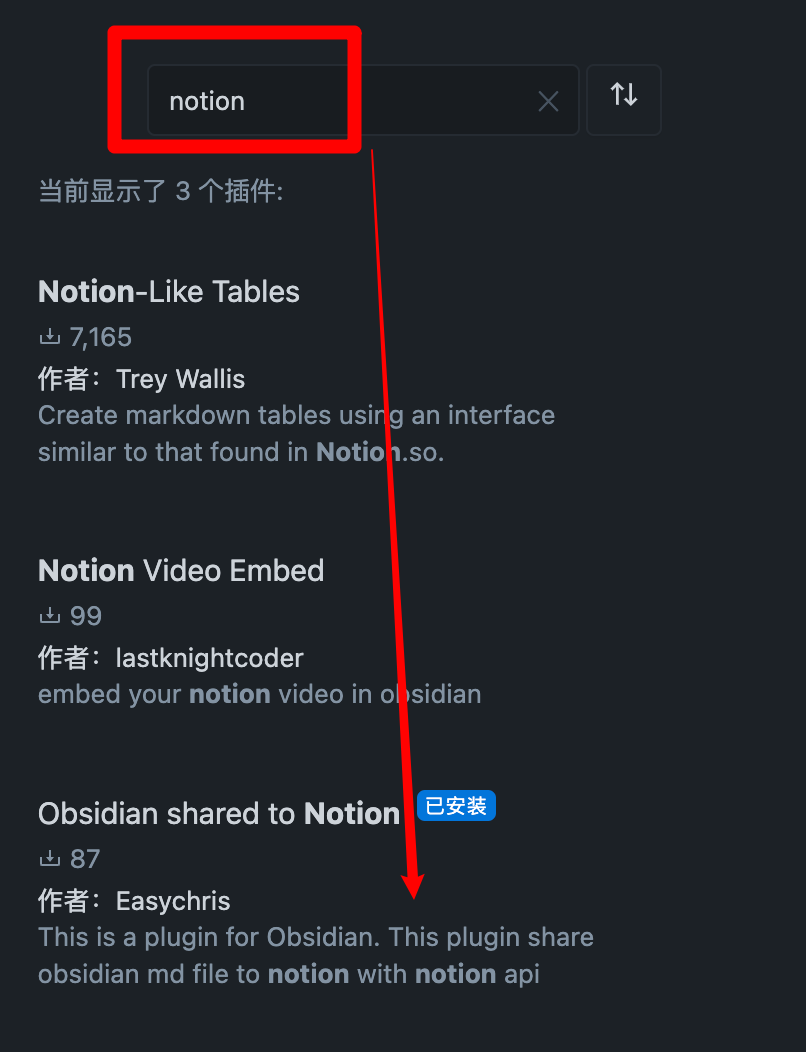
将“BRAT”输入到插件市场中以找到它。
将“EasyChris/obsidian-to-notion”添加到已安装的 BRAT 插件列表中。
返回插件中心并将其打开。
手动安装
cd YOUR_OBSIDIAN_FOLDER/.obsidian/plugins/
git clone https://github.com/EasyChris/obsidian-to-notion.git应用 Notion API
官方参考文档:https://developers.notion.com/docs
步骤 1:创建集成
前往 https://www.notion.com/my-integrations
创建完成后,复制“secrets token”
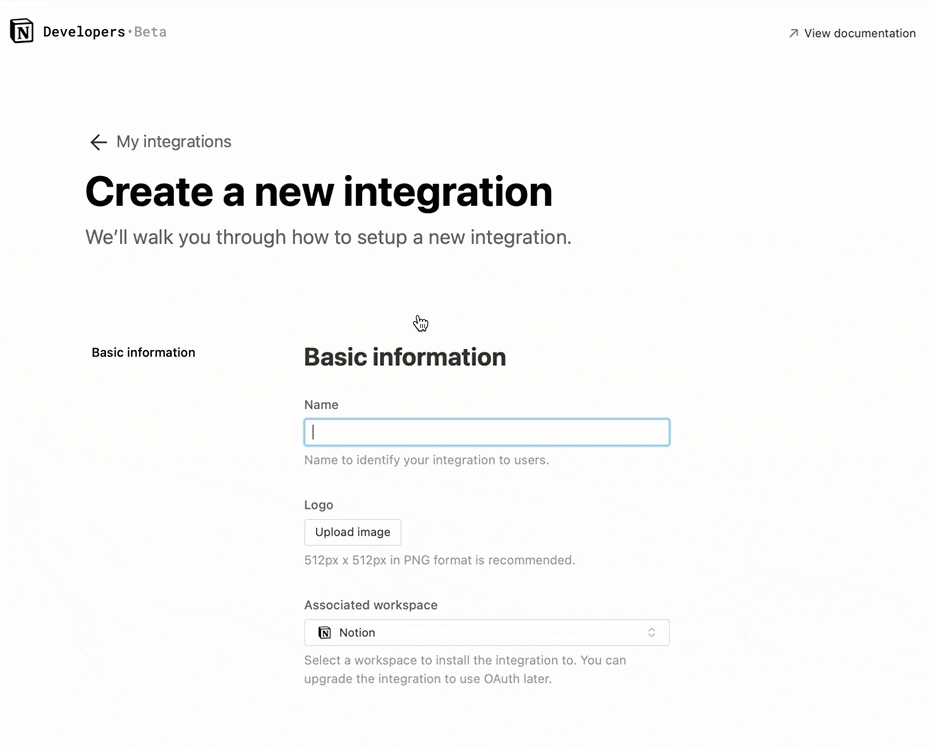
注意:
数据库首先自定义名称必须为 “Name”,否则同步到 Notion 将会失败
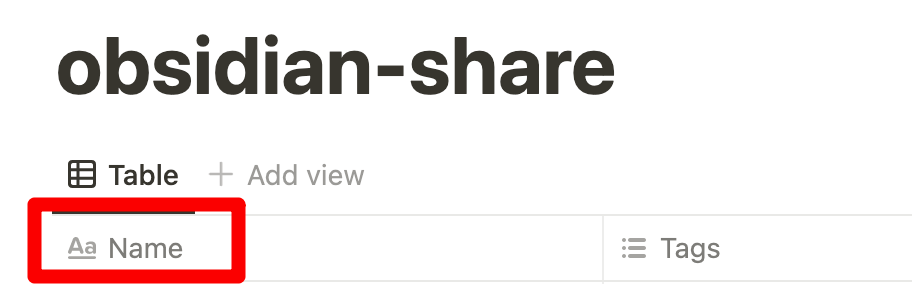
步骤 2:与您的集成共享数据库
创建一个新页面(具有公共权限)
在页面中创建一个新的数据库 -> 您需要 完整页面数据库

将 integration 添加到您的新数据库中

步骤 3:复制数据库 ID
https://www.notion.so/myworkspace/a8aec43384f447ed84390e8e42c2e089?v=...
| --------- 数据库ID --------|
打开插件配置
使用你获得的 NOTION_API_KEY 和 DATABASE_ID 填写配置

将文件内容上传到 Notion
点击上传 Notion 按钮

成功上传后,将自动生成一个共享链接

横幅网址 [选项]
横幅网址必须是一个图片网址,例如:https://i.imgur.com/xxx.jpg
如果您不想使用横幅,请将其留空。
转换标签 [选项]
将 Obsidian 标签转换为 Notion 表格。
需要具有名称为“Tags”的列。
![如何使用--转换标签 [选项]](./doc/7.png)
在 Notion 页面中添加标签
![如何使用--转换标签 [选项]](./doc/10.png)
- 打开插件转换标签
![如何使用--转换标签 [选项]](./doc/8.png)
- 在头部添加标签
---
tags: [tag1,tag2]
---
这是测试标签
---
tags:
- tag4
---
这是测试标签
![如何使用--转换标签 [选项]](./doc/9.png)
感谢 @jannikbuscha 的贡献
Notion ID [选项]
Notion ID 是您想要共享文件的 Notion 站点 ID。
如果您不填写它,Notion 将共享到默认链接,如:
https://www.notion.so/myworkspace/a8aec43384f447ed84390
访问此页面需要重定向到您的站点 URL。
如果您填写了 Notion ID,它将共享到页面链接,如:
https://your_user_name.notion.site/myworkspace/a8aec43384f447ed84390。
访问者无需重定向 URL。
将图片同步到您的 oss 或 cos 存储桶中,请使用 Obsidian Image Auto Upload Plugin。
开发
git clone https://github.com/EasyChris/obsidian-to-notion.git
yarn install
yarn dev发布
node update-version.js
./release.sh感谢
GitHub - devbean/obsidian-wordpress:一个用于将文档发布到WordPress的Obsidian插件。
GitHub - obsidianmd/obsidian-api
GitHub - Easychris/obsidian-to-notion:Obsidian Weread插件是一个将Weread(微信读书)的高亮和注释同步到Obsidian Vault的插件。
GitHub - Quorafind/Obsidian-Memos:Obsidian的快速捕捉插件,所有数据来自您的笔记。
https://github.com/jannikbuscha/obsidian-to-notion
许可证
GNU GPLv3
反馈交流
其他渠道
版权声明
版权声明:所有 PKMer 文章如果需要转载,请附上原文出处链接。




